4.3 検索結果の表示
検索では一連のイベントが返されます。ユーザは、イベントの基本情報や詳細な情報を表示したり、1ページに表示する結果の件数を設定したりすることができます。検索結果はバッチ単位で返されます。デフォルトのバッチサイズは25件ですが、この値は簡単に設定できます。
4.3.1 基本イベントビュー
各イベントの情報は、イニシエータの情報とターゲットの情報にグループ化されます。特定のイベントフィールドのデータが利用できない場合、そのフィールドは「不明」と表示されます。
図 4-2 基本イベントビュー

場合によっては、イベントがデータベースに挿入されるよりも速く、検索エンジンがイベントのインデックスを作成することがあります。データベースに挿入されていないイベントを返す検索を実行すると、いくつかのイベントが検索クエリに一致しながらデータベースで見つからないというメッセージが表示されます。通常は、検索を後でもう一度実行すると、イベントがデータベースに存在することで検索が正常に行われます。
図 4-3 インデックスが作成されながらデータベースにまだ存在しないイベント

4.3.2 詳細イベントビュー
ページの右側にある[詳細]リンクをクリックすると、イベントの詳細情報を確認できます。ページ上のすべてのイベントの詳細は、[すべての詳細++]リンクを使用して展開したり、[すべての詳細--]リンクを使用して折りたたんだりできます。 この設定は、結果が表示される複数のページ間を移動したり、新しい検索を実行したりする際に維持されます。
図 4-4 詳細イベントビュー

このイベントは図 4-2と同じイベントを示していますが、ビューが拡張されているため、値が入力されている他のデータフィールドも表示されています。
4.3.3 検索結果の絞り込み
検索結果が表示された後に、検索結果の絞り込みや検索条件の追加が必要になる場合があります。たとえば、検索結果に特定のイニシエータユーザの名前が数回出現し、そのイニシエータによるイベントをさらに表示したい場合などです。
検索結果に出現する特定の値を使用して検索結果にフィルタを適用するには:
-
検索結果で、必要なフィルタ条件を特定します。
-
検索結果にフィルタを適用する値(たとえばターゲットのホスト名test1900)をクリックします。
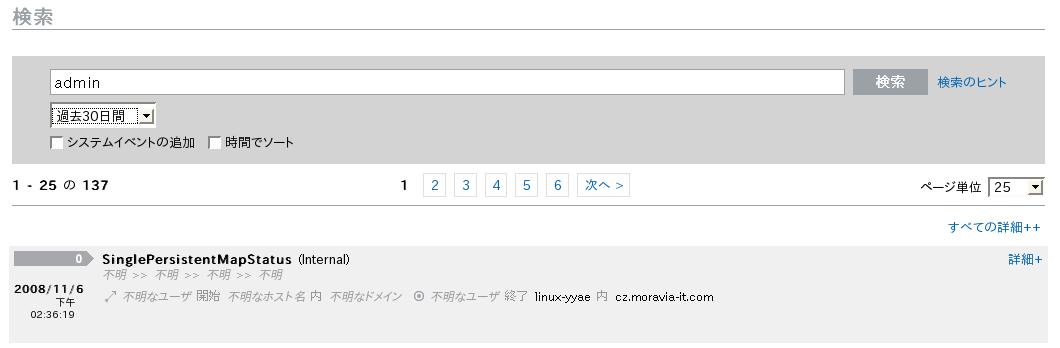
ヒント:これにより、AND演算子によってフィルタ条件に値が追加されます。NOT演算子を使用してフィルタに値を追加するには、<Alt>キーを押しながら値をクリックします。
-
[検索]をクリックします。
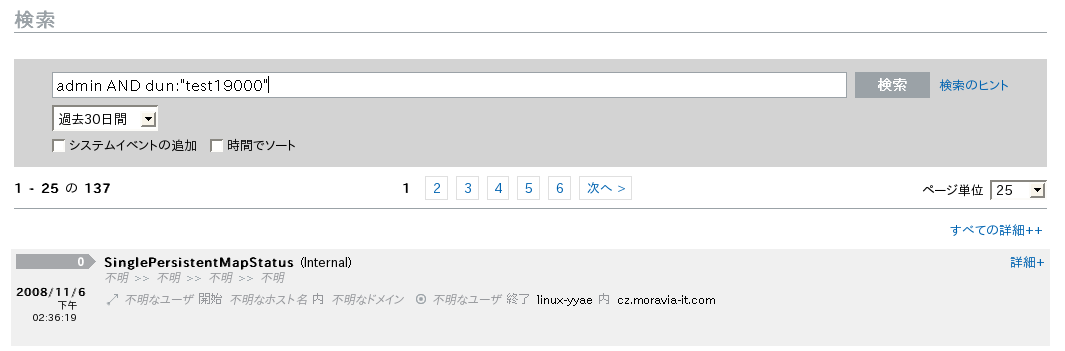
次のフィールドは、この方法で詳細な検索を設定することができません。
-
イベント時刻
-
メッセージ
-
レポータに関連するすべてのフィールド
-
オブザーバに関連するすべてのフィールド
-
値が[不明]であるすべてのフィールド